Ustaw alarm na Samsung Galaxy S21

Zobacz wszystko, co Samsung Galaxy S 21 ma do zaoferowania, jeśli chodzi o ustawienia alarmu. Ustaw swoją ulubioną piosenkę jako dzwonek alarmu.

Jeśli nie masz planu nieograniczonego, prędzej czy później będziesz musiał połączyć się z siecią Wi-Fi. W ten sposób oszczędzisz trochę danych mobilnych i miejmy nadzieję, że wystarczy, aby dotrwać do końca cyklu rozliczeniowego. Masz trzy opcje, jeśli chodzi o połączenie z dowolną siecią Wi-Fi.
Możesz użyć szybkich ustawień, ustawień połączenia lub skanera QR. Im więcej masz opcji, tym lepiej. W ten sposób możesz w dowolnym momencie wybrać najlepszą ścieżkę.
Aby połączyć się z siecią Wi-Fi za pomocą Szybkich ustawień, przesuń palcem w dół od góry ekranu i włącz Ustawienia Wi-Fi. Gdy jest włączony, dotknij słowa WiFi. Tutaj zobaczysz listę dostępnych sieci. Stuknij w sieć, z którą chcesz się połączyć.
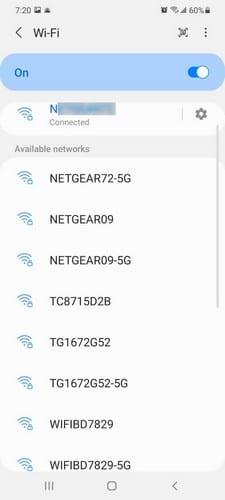
Po wybraniu sieci musisz wprowadzić hasło. Aby upewnić się, że możesz zobaczyć wprowadzane hasło, upewnij się, że ikona oka nie jest przekreślona.
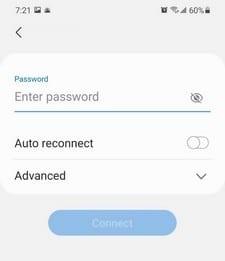
W ten sposób zobaczysz każdy wprowadzony znak, a nie kropki. Poniżej opcji hasła zobaczysz dodatkowe opcje. Na przykład masz opcję automatycznego ponownego łączenia i kilka zaawansowanych opcji. Możesz dostosować opcje, takie jak:
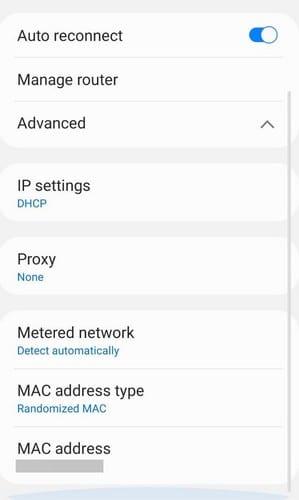
Na wypadek problemów z połączeniem za pomocą pierwszej metody zawsze możesz wypróbować Ustawienia połączenia. Przejdź do Ustawień telefonu, a następnie opcji Połączenia.
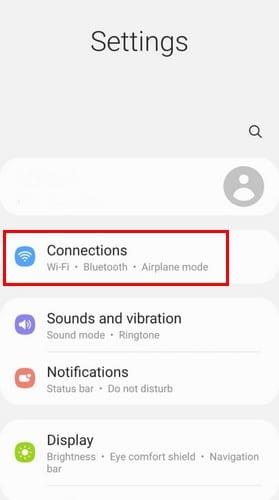
Włącz ustawienia Wi-Fi i dotknij pracy Wi-Fi. Teraz wybierz sieć Wi-Fi, z którą chcesz się połączyć i wpisz hasło. Nie zapomnij dotknąć przycisku Połącz.
Najłatwiejszym sposobem połączenia się z siecią Wi-Fi jest użycie kodu QR. Aby wypróbować tę metodę, przesuń palcem w dół od góry ekranu i dotknij opcji Kod QR w Szybkich ustawieniach. Dotknij OK. Skieruj aparat tak, aby mógł zeskanować kod QR. Gdy pojawi się wyskakujący komunikat, dotknij go, aby połączyć się z siecią.
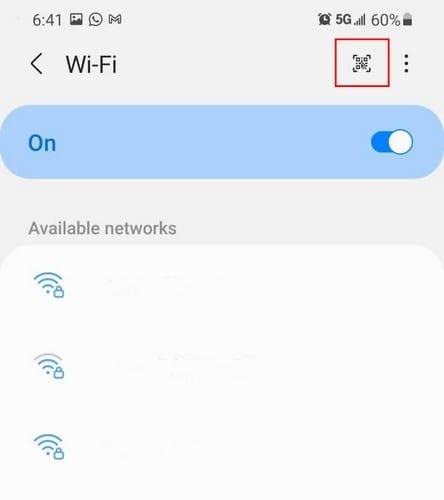
Jeśli nie widzisz tych opcji, możesz również przejść do Ustawienia > Połączenia > Wi-Fi. Stuknij ikonę kodu QR w prawym górnym rogu i zeskanuj kod QR, aby zalogować się do sieci.
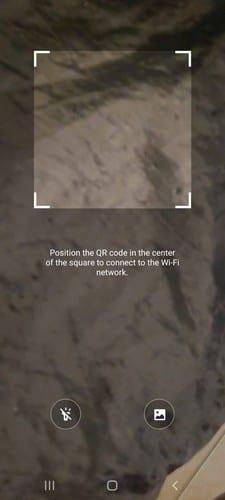
Im więcej masz opcji na coś, tym lepiej. Zawsze robisz coś innego na telefonie, a mając więcej opcji, możesz wybrać ten, który najbardziej Ci odpowiada w danym momencie.
Zobacz wszystko, co Samsung Galaxy S 21 ma do zaoferowania, jeśli chodzi o ustawienia alarmu. Ustaw swoją ulubioną piosenkę jako dzwonek alarmu.
Oto, w jaki sposób możesz udostępnić menu udostępniania Androida więcej opcji organizowania aplikacji za darmo.
Dlaczego bateria mojego telefonu rozładowuje się w ciągu nocy – czy stało się to codziennym problemem? Jeśli bateria Twojego telefonu spada, sprawdź to,
Aby uniemożliwić dzieciom dostęp do nieodpowiednich treści, oto jak skonfigurować Kontrolę rodzicielską w Google TV i Android TV.
Chcesz wysyłać filmy WhatsApp bez kompresji? Przeczytaj post, aby dowiedzieć się, jak wysyłać filmy w pełnej jakości w WhatsApp na iPhone'a i Androida.
Wiadomości głosowe WhatsApp są wygodne, ale wiele osób nie wie, jak zapisać dźwięk WhatsApp poza aplikacją. Oto jak to zrobić.
Czy linki nie otwierają się lub nie działają w aplikacji Facebook Messenger na Twoim urządzeniu z Androidem lub iPhonie? Wypróbuj te wskazówki, aby rozwiązać problem.
Czy połączenie Bluetooth w Twoim telefonie z Androidem działa dziwnie? Oto najlepsze sposoby naprawienia problemu ciągłego rozłączania Bluetooth na Androidzie.
Czy Discord nie wysyła powiadomień na Twój telefon? Wypróbuj te wskazówki, aby powiadomienia Discord działały na Androidzie i iPhonie.
Chcesz sprawdzić pobrane zdjęcia lub dokumenty, takie jak PDF, z WhatsApp? Dowiedz się, gdzie przechowywane są dokumenty lub obrazy WhatsApp.
Czy Twój Android nie odbiera SMS-ów z iPhone'a? Oto kilka rozwiązań, które możesz wypróbować, aby rozwiązać problem i zacząć otrzymywać SMS-y.
Widzisz zduplikowane ikony na ekranie głównym Androida lub w szufladzie aplikacji? Oto kilka skutecznych sposobów rozwiązania tego błędu!











